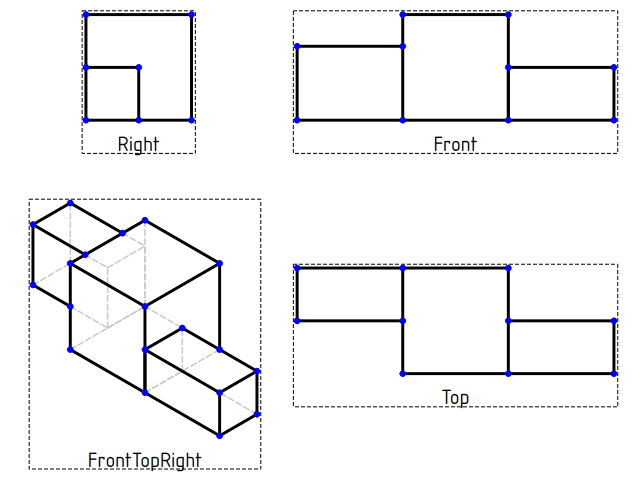TechDraw ProjectionGroup/de
|
|
| Menüeintrag |
|---|
| TechDraw→ TechDraw Ansichten → Ansichtengruppe einfügen |
| Arbeitsbereich |
| TechDraw |
| Standardtastenkürzel |
| Keiner |
| Eingeführt in Version |
| - |
| Siehe auch |
| TechDraw Ansicht |
Beschreibung
Das Werkzeug TechDraw Ansichtengruppe erstellt eine Mehrtafelprojektion eines oder mehrerer 3D-Objekte (Siehe Normalprojektion) unter Verwendung entweder der Projektionsmethode 1 (auch europäische Darstellung oder First Angle Projection genannt) oder der Projektionsmethode 3 (auch amerikanische Darstellung oder Third Angle Projection genannt). Die isometrischen Ansichten der vier vorderen Ecken können ebenfalls enthalten sein.
eingeführt in 1.0: Das Werkzeug TechDraw Ansicht kann auch eine Ansichtengruppe erstellen. Es wird empfohlen, jenes Werkzeug statt dieses zu verwenden.
Drei orthogonale Ansichten und eine isometrische Ansicht eines Festkörperobjekts
Anwendung
Siehe TechDraw Ansicht, aber zum Aufrufen des Befehles, den Menüeintrag TechDraw → TechDraw Ansichten → Ansichtengruppe einfügen auswählen.
Eigenschaften
Siehe auch: Eigenschafteneditor.
Eine Ansichtengruppe, oder formal ein TechDraw::DrawProjGroup-Objekt, besitzt die gemeinsamen Eigenschaften aller Ansichtsarten. Sie enthält außerdem die folgenden Eigenschaften:
Daten
Base
- Daten-EigenschaftSource (
LinkList): Verweise zu den ableitbaren Objekten, die abgebildet werden sollen. - Daten-EigenschaftXSource (
XLinkList): Verweise zu den ableitbaren Objekten in einer externen Datei. - Daten-EigenschaftAnchor (
Link): Die zentrale Ansicht in der Gruppe; normalerweise die Vorderansicht. - Daten-EigenschaftProjectionType (
Enumeration): Legt die Projektionsmethode fest,First Angle= Projektionsmethode 1 (europäisch) oderThird Angle= Projektionsmethode 2 (amerikanisch).
Collection
- Daten-EigenschaftViews (
LinkList): Verweise zu den Ansichten in dieser Ansichtengruppe.
Distribute
- Daten-EigenschaftAuto Distribute (
Bool): Auftruegesetzt, werden die einzelnen Ansichten automatisch mit Abstand angeordnet. Auffalsesetzen, um sie manuell anzuordnen. - Daten-Eigenschaftspacing X (
Length): Horizontaler Abstand zwischen Ansichten, wenn sie automatisch angeordnet werden. Man beachte, dass auch der Maßstab und die Größe der anderen Ansichten in der Gruppe den Abstand beeinflussen. - Daten-Eigenschaftspacing Y (
Length): Vertikaler Abstand zwischen Ansichten, wenn sie automatisch angeordnet werden.
Hinweise
Die Ansichtengruppe als Ganzes erbt X, Y, Scale Type, Scale und Rotation aus der Basisansicht.
Einzelne Ansichten innerhalb der Gruppe erben alle Eigenschaften der Bauteilansicht, aber das Objekt der Ansichtengruppe (ProjGroup-Objekt) steuert den Maßstab aller seiner enthaltenen Ansichten.
Die Eigenschaft RotationVector einzelner Ansichten innerhalb der Gruppe ist veraltet seit v0.19. Stattdessen wird XDirection verwendet.
Beachte, dass der mittlere Kasten die aktuelle Projektionsrichtung der primären Ansicht anzeigt. Sie kann nicht dazu benutzt werden, die Richtung zu ändern.
Skripten
Siehe auch: Autogenerierte API-Dokumentation und Grundlagen der Skripterstellung in FreeCAD.
Eine Ansichtengruppe kann mit Makros und von der Python-Konsole aus mit den folgenden Funktionen erstellt werden:
import FreeCAD as App
doc = App.ActiveDocument
cyl = doc.addObject("Part::Cylinder", "Cylinder")
doc.recompute()
page = doc.addObject("TechDraw::DrawPage", "Page")
template = doc.addObject("TechDraw::DrawSVGTemplate", "Template")
template.Template = App.getResourceDir() + "Mod/TechDraw/Templates/A4_LandscapeTD.svg"
page.Template = template
# Toggle the visibility of the page to ensure its width and height are updated (hack):
page.Visibility = False
page.Visibility = True
group = doc.addObject("TechDraw::DrawProjGroup", "ProjGroup")
page.addView(group)
group.Source = [cyl]
group.ProjectionType = "Third Angle"
front_view = group.addProjection("Front") # First projection will become the Anchor.
group.Anchor.Direction = (0, 1, 0)
group.Anchor.RotationVector = (1, 0, 0)
left_view = group.addProjection("Left")
top_view = group.addProjection("Top")
group.X = page.PageWidth / 2
group.Y = page.PageHeight / 2
doc.recompute()
Hinweis: Die Ansichtengruppe sollte immer zum Zeichnungsblatt hinzugefügt werden,page.addView(group), bevor Ansichten zur Gruppe hinzugefügt werden. Dies ermöglicht es der Ansichtengruppe, von der übergeordneten Seite übernommene Parameterwerte als Vorgaben zu verwenden.
- Blätter (Seiten): Neues Zeichnungsblatt aus der Standardvorlage erstellen, Neues Zeichnungsblatt aus einer Vorlage erstellen, Seite neu zeichnen, Alle Seiten drucken
- Ansichten: Ansicht einfügen, Aktive (3D-)Ansicht einfügen, Ansichtengruppe einfügen, Schnittansicht einfügen, Komplexe Schnittansicht einfügen, Detailansicht einfügen, Objekt des Arbeitsbereichs Draft einfügen, Objekt des Arbeitsbereichs Arch einfügent, Tabellenansicht einfügen, Ausschnittsgruppe einfügen, Ansicht teilen, Form projizieren
- Stapeln: Ansicht auf die Stapeloberseite bewegen, Ansicht auf die Stapelunterseite bewegen, Ansicht um eine Ebene nach oben bewegen, Ansicht um eine Ebene nach unten bewegen
- Verzierungen: Fläche mit Muster aus einer Bilddatei schraffieren, Fläche mit einer geometrischen Schraffur versehen, SVG-Zeichnungselement einfügen, Bitmap-Grafik einfügen, Ansichtsrahmen ein- oder ausschalten
- Maßeinträge: Längenmaß einfügen, Horizontales Maß einfügen, Vertikales Maß einfügen, Radienmaß einfügen, Durchmessermaß einfügen, Winkelmaß einfügen, Winkelmaß über 3 Punkte einfügen, Maß für die horizontale Ausdehnung einfügen, Maß für die Vertikale Ausdehnung einfügen, Maß mit 3D-Geometrie verknüpfen, Hinweisfeld einfügen, Axonometrisches Längenmaß, Maß zwischen Orientierungspunkten einfügen, Maßreferenzen reparieren
- Anmerkungen: Anmerkung einfügen, Hinweislinie zur Ansicht hinzufügen, Rich-Text-Anmerkung einfügen, Hilfspunkt hinzufügen, Kantenmittelpunkte hinzufügen, Quadrantengrenzpunkte hinzufügen, Mittellinie zu Fläche(n) hinzufügen, Mittellinie zwischen 2 Linien hinzufügen, Mittellinie zwischen 2 Punkte hinzufügen, Hilfslinie durch 2 Punkte hinzufügen, Hilfskreis hinzufügen, Liniendarstellung ändern, Ausgeblendete Kanten ein-/ausblenden, Hinzufügen von Schweißinformationen zur Hinweislinie, Oberflächensymbol erstellen, Wellen- oder Bohrungspassung hinzufügen
- Ergänzungen:
- Merkmale und Änderungen: Linienmerkmale, Zeilenabstand und Längendifferenz auswählen, Linienmerkmale ändern, Linie verlängern, Linie kürzen, Ansicht fixieren/lösen, Schnittansicht ausrichten, Horizontale Kettenmaße anordnen, Vertikale Kettenmaße anordnen, Schräge Kettenmaße anordnen, Horizontale Maße anordnen, Vertikale Maße anordnen, Schräge Maße anordnen, Flächeninhalt der ausgewählten Flächen berechnen, Bogenlänge der ausgewählten Kanten berechnen, Formatierung anpassen
- Mittellinien und Gewinde: Kreismittellinien hinzufügen, Lochkreismittellinien hinzufügen, Hilfslinien für Innengewinde in Seitenansicht hinzufügen, Hilfslinien für Innengewinde in Achsansicht hinzufügen, Hilfslinien für Außengewinde in Seitenansicht hinzufügen, Hilfslinien für Außengewinde in Achsansicht hinzufügen, Hilfsschnittpunkte hinzufügen, Add an offset vertex, Hilfskreis hinzufügen, Hilfsbogen hinzufügen, Hilfskreis über 3 Punkte hinzufügen, Parallele Hilfslinie hinzufügen, Senkrechte Hilfslinie hinzufügen
- Maße: Horizontale Maßkette erstellen, Vertikale Maßkette erstellen, Schräge Maßketten erstellen, Horizontale Koordinatenmaße erstellen, Vertikale Koordinatenmaße erstellen, Schräge Koordinatenmaße erstellen, Horizontales Maß an Fase erstellen, Vertikales Maß an Fase erstellen, Bogenmaß erstellen, '⌀'-Symbol einfügen, '□'-Symbol einfügen, Präfixsymbol entfernen, Dezimalstellenanzahl erhöhen, Dezimalstellenanzahl verringern
- Exportieren: Seite als SVG-Datei exportieren, Seite als DXF-Datei exportieren
- Zusätzliche Funktionen: Liniengruppen, Vorlagen, Schraffieren, Form- und Lagetolerierung, Einstellungen
- Erste Schritte
- Installation: Herunterladen, Windows, Linux, Mac, Zusätzliche Komponenten, Docker, AppImage, Ubuntu Snap
- Grundlagen: Über FreeCAD, Graphische Oberfläche, Mausbedienung, Auswahlmethoden, Objektname, Voreinstellungseditor, Arbeitsbereiche, Dokumentstruktur, Objekteigenschaften, FreeCAD unterstützen, Spenden
- Hilfe: Anleitungen, Videoanleitungen
- Arbeitsbereiche: Std Base, Arch, Assembly, BIM, CAM, Draft, FEM, Inspection, Material, Mesh, OpenSCAD, Part, PartDesign, Points, Reverse Engineering, Robot, Sketcher, Spreadsheet, Surface, TechDraw, Test Framework